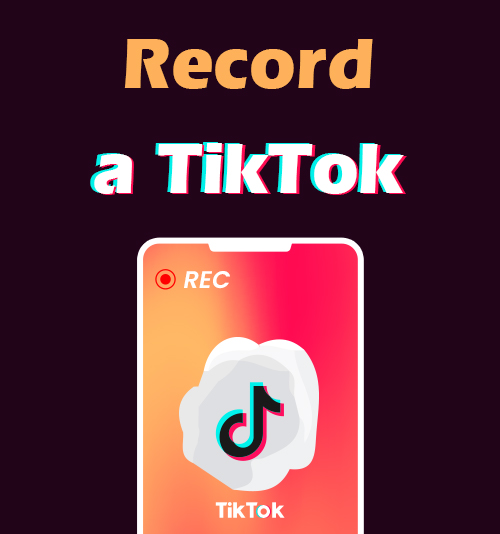
TikTok, słynna aplikacja społecznościowa do tworzenia i udostępniania krótkich filmów, ma ponad 300 milionów aktywnych użytkowników miesięcznie. Czasami możesz chcieć nagrać TikTok, aby zapisać, przeżyć ponownie i udostępnić swoje ulubione treści, i możesz:
Martwisz się, że stracisz swoje ulubione filmy TikTok? Chcesz zapisać wideo TikTok do oglądania w trybie offline? Chcesz nagrać film na TikTok, ale nie masz pozwolenia?
Bez obaw! Oferujemy Ci legalny i najwygodniejszy sposób nagraj wideo TikTok. Po prostu trzymaj się nas, a pokażemy Ci więcej kroków, jak uzyskać zapis ekranu na TikTok na dowolnym urządzeniu.
SPIS TREŚCI
- Jak nagrać TikTok na komputerze (za pomocą rejestratora ekranu DiReec)
- Jak nagrywać ekran TikTok na komputerze Mac (za pomocą rejestratora ekranu Movavi)
- Jak korzystać z rejestratora wideo TikTok online (z rejestratorem wideo online AmoyShare)
- Jak nagrać TikTok na Androidzie / iPhonie (z wbudowanym rejestratorem)
Jak nagrać TikTok na komputerze (za pomocą rejestratora ekranu DiReec)
Obecnie możesz łatwo przeglądać filmy TikTok bezpośrednio na swoim komputerze. Ale jeśli chcesz nagrać je na swoim komputerze, spróbuj Rejestrator ekranu DiReec.
Jest to w pełni funkcjonalny, ale lekki rejestrator ekranu, który nie sprawia żadnych problemów. Posiada wiele funkcji; możesz wybrać obszar nagrywania zgodnie ze swoimi potrzebami. Możesz nawet zrobić zrzut ekranu podczas nagrywania ekranu. Jeśli używasz systemu Windows, jest to najlepszy wybór do nagrywania ekranu TikTok.
Rejestrator ekranu
Błyskawicznie przechwytuj wideo i dźwięk w jakości HD
- dla Windows 10/8/7
- dla systemu Mac OS X 14+
- dla Android
Oto jak wykonać nagranie ekranu TikTok za pomocą rejestratora ekranu DiReec.
- Uruchom DiReec Screen Recorder, a następnie wybierz, czy chcesz nagrywać i określ proste ustawienia w zależności od potrzeb.
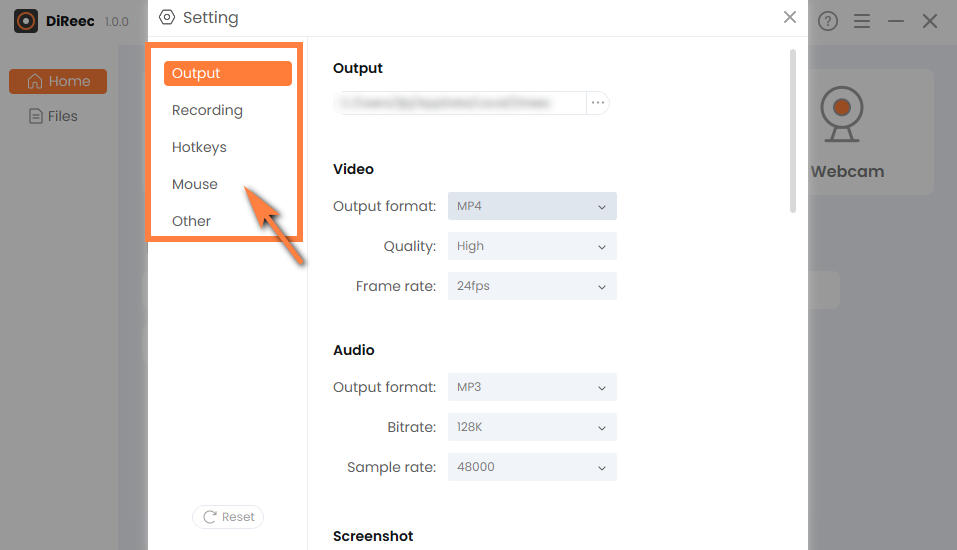
- Otwórz przeglądarkę i wybierz ekran TikTok, który chcesz nagrać.
- Po wybraniu kliknij przycisk „REC”, aby rozpocząć proces nagrywania ekranu TikTok.
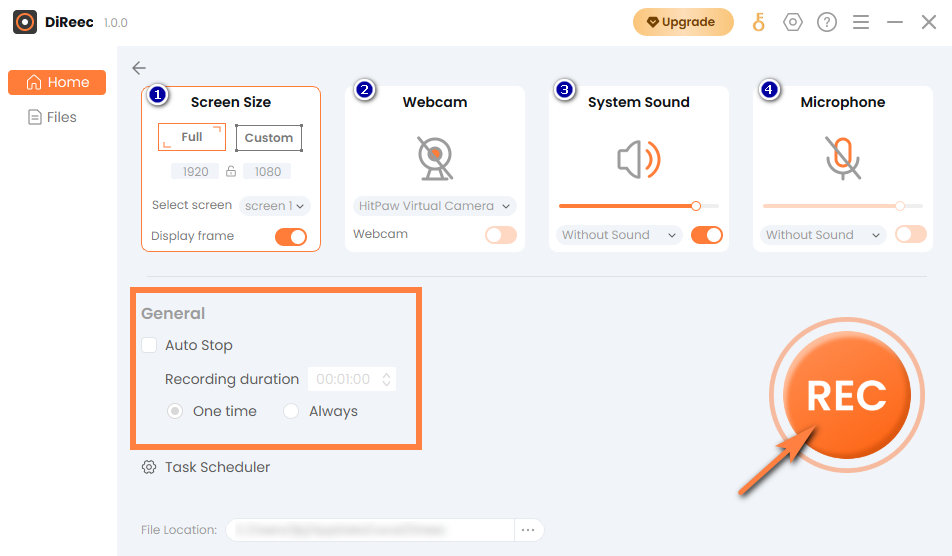
- Naciśnij ikonę „Stop”, aby zakończyć nagrywanie ekranu w TikTok, a nagrany plik zostanie automatycznie zapisany na Twoim urządzeniu.
Wskazówka: funkcja nagrywania ekranu umożliwia przechwytywanie dowolnej zawartości TikTok. Dotyczy to nie tylko nagrywania filmów TikTok przesłanych przez twórców, ale także umożliwia swobodne nagrywanie TikTok Live.
Jak nagrywać ekran TikTok na komputerze Mac (za pomocą rejestratora ekranu Movavi)
Jeśli jesteś użytkownikiem komputera Mac, natywny rejestrator ekranu, QuickTime Player, może zaspokoić Twoje proste potrzeby. Ale nie działa dobrze przy nagrywaniu filmów z dźwiękami takimi jak TikTok Live. To świetny wybór, aby spróbować Movavi Screen Recorder jeśli chcesz nagrać ekran TikTok.
Oto jak używać rejestratora wideo TikTok do nagrywania TikTok na komputerze Mac. Czytaj dalej!
- Pobierz wcześniej Movavi Screen Recorder, następnie otwórz aplikację TikTok i znajdź film, który chcesz nagrać.
- Kliknij ikonę aparatu, która jest druga na pasku bocznym. Następnie nagrywanie rozpocznie się automatycznie po zakończeniu odliczania.
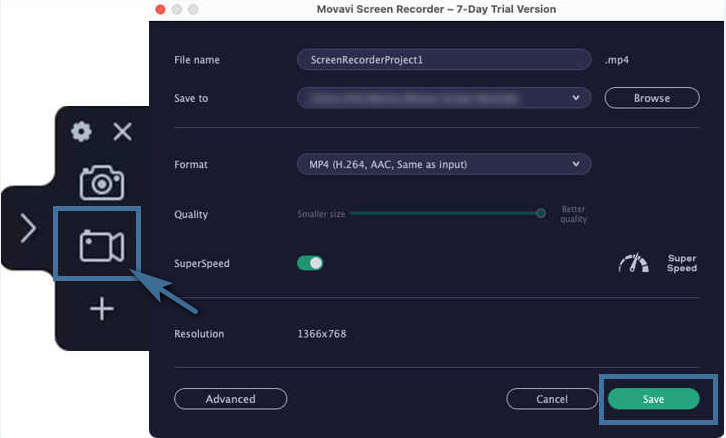
- Po zakończeniu nagrywania dotknij czerwonej ikony nagrywania. Następnie kliknij przycisk „zapisz”, a nagrany plik zostanie zapisany na Twoim urządzeniu.
Jak korzystać z rejestratora wideo TikTok online (z rejestratorem wideo online AmoyShare)
Ponieważ możesz przeglądać filmy TikTok online, zawsze będziesz proszony o zapisanie określonego klipu na zawsze. A jeśli chcesz uniknąć pobierania i instalowania jakiegokolwiek oprogramowania do obsługi nagrywania ekranu na TikTok, zdecydowanie zalecamy skorzystanie z tego Internetowy rejestrator wideo AmoyShare. Jest darmowy, bezpieczny i nawet nie powoduje utraty jakości.
Postępuj zgodnie z poniższymi instrukcjami, aby dowiedzieć się, jak nagrać TikTok online.
- Przejdź do internetowego rejestratora wideo AmoyShare w swojej przeglądarce internetowej. Zwykle wybierana jest domyślna opcja Ekran. W zależności od potrzeb możesz także włączyć inne opcje, takie jak kamera internetowa, dźwięk systemowy i mikrofon.
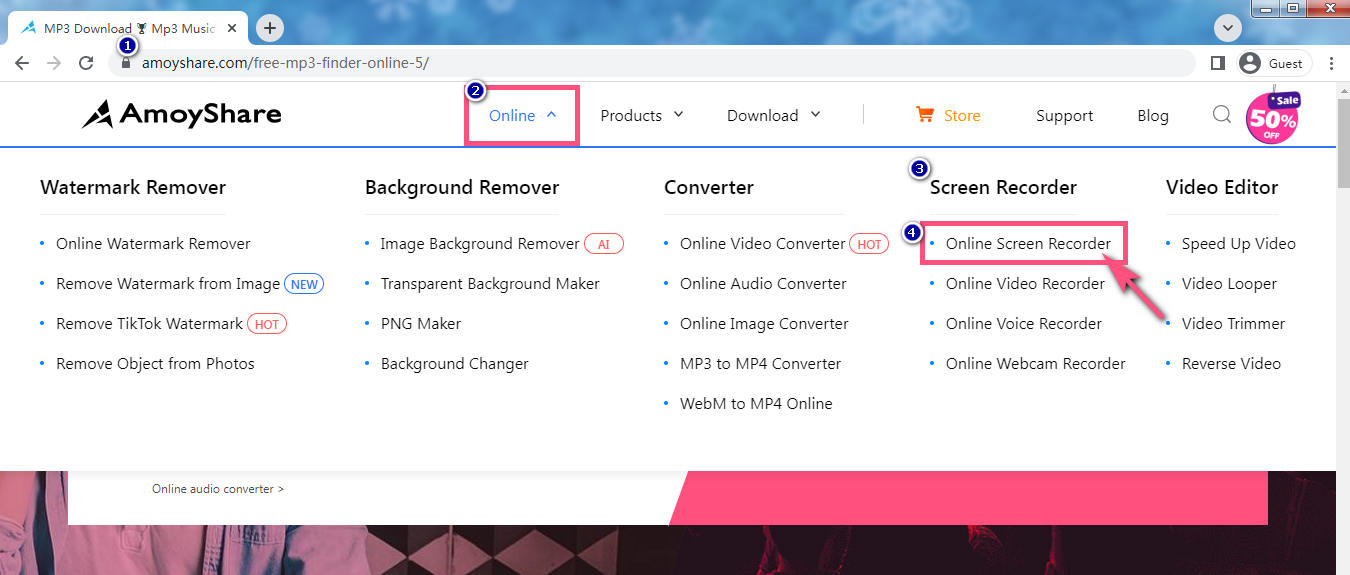
- Kliknij przycisk „Rozpocznij nagrywanie”. Pojawi się menu wyświetlające wiele trybów nagrywania, takich jak zakładka, okno i cały ekran. Wybierz jeden z nich i po dokonaniu wyboru kliknij „Udostępnij”. Poczekaj na trzysekundowe odliczanie; następnie rozpocznie się nagrywanie.
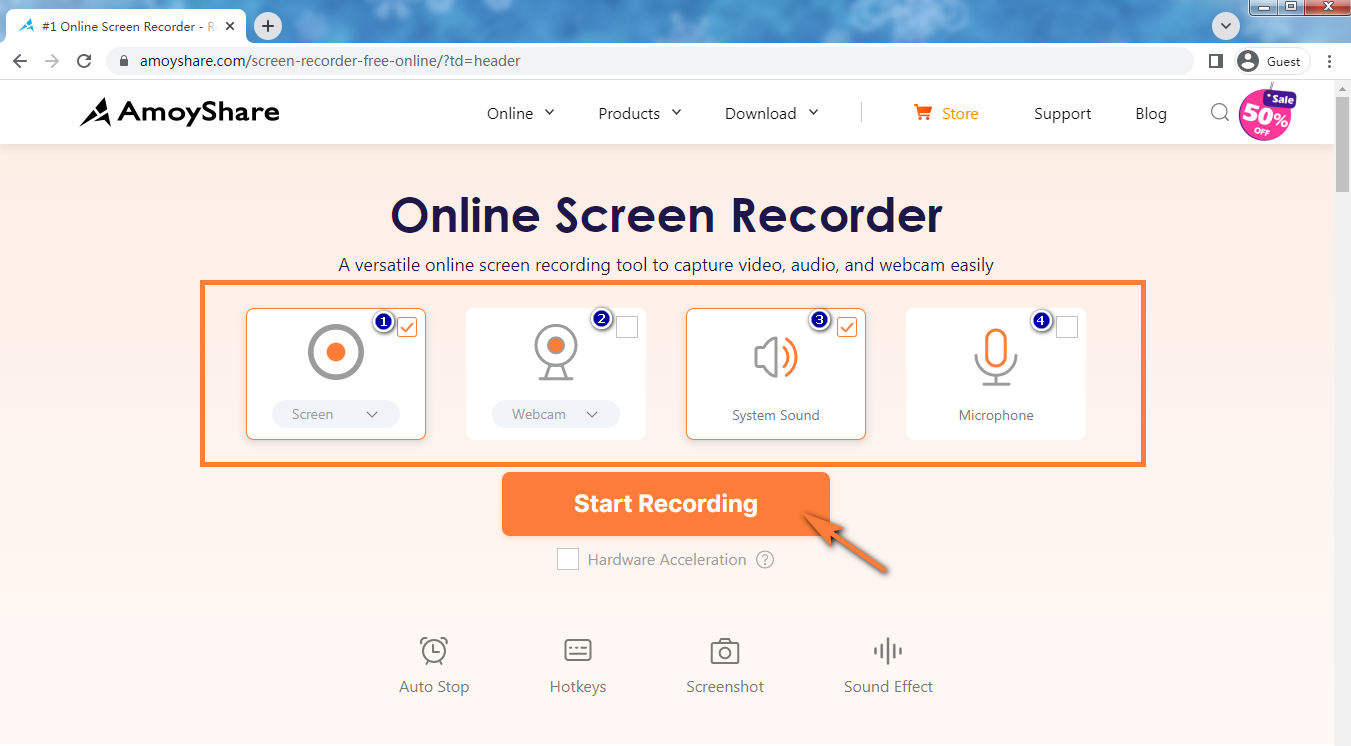
- Po zakończeniu kliknij przycisk Zatrzymaj. Możesz wybrać format i rozdzielczość. Następnie kliknij „Pobierz”, a zapis ekranu na TikTok zostanie automatycznie zapisany w folderze docelowym.
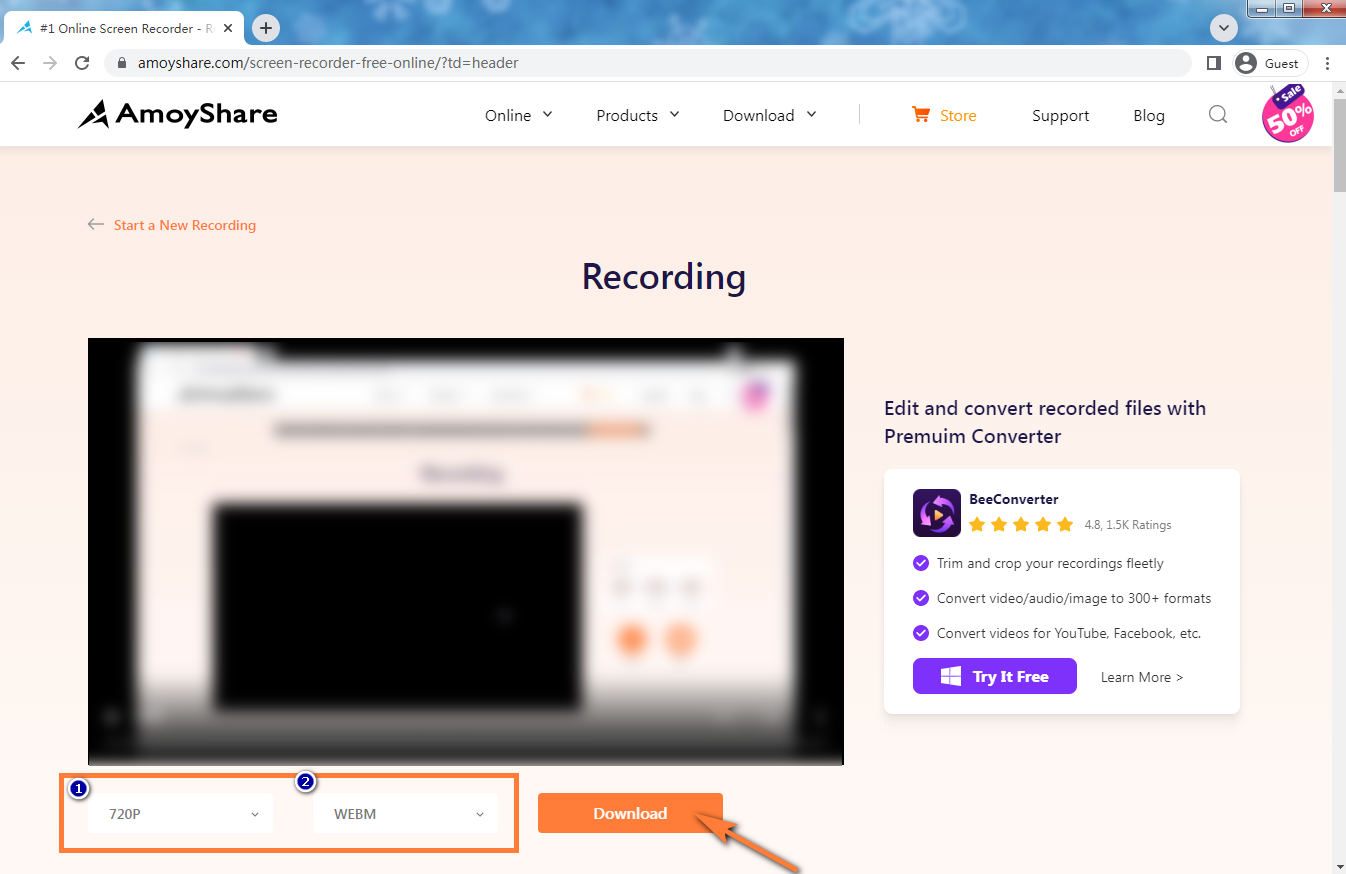
Jak nagrać TikTok na Androidzie / iPhonie (z wbudowanym rejestratorem)
Jeśli masz iPhone'a lub telefon z Androidem, możesz wybrać najprostszy sposób: użyj natywnego rejestratora ekranu na wyciągnięcie ręki, bez konieczności pobierania jakichkolwiek aplikacji.
Wbudowany rejestrator ekranu jest bardzo prosty i wygodny w obsłudze. Umożliwia jednoczesne nagrywanie ekranu z dźwiękiem frameworka i mikrofonem. Jeśli chcesz nagrywać tylko ekran wideo TikTok z wewnętrznym dźwiękiem, po prostu wyłącz mikrofon.
Ponieważ jest to darmowe urządzenie dostarczane z samym systemem; w związku z tym nie ma potrzeby pobierania żadnego oprogramowania stron trzecich, jeśli nie masz dalszych wymagań optymalizacyjnych.
Pełny przewodnik na temat nagrywania TikTok na Androidzie
Uchwycenie Twoich najukochańszych chwil z TikTok na urządzeniu z Androidem jest łatwiejsze, niż myślisz. Oto przewodnik krok po kroku, który pomoże Ci bez wysiłku nagrać sesję TikTok.
- Otwórz aplikację TikTok i znajdź film, który chcesz nagrać.
- Uzyskaj dostęp do menu „Szybkie ustawienia”, przesuwając palcem w dół Panelu sterowania.
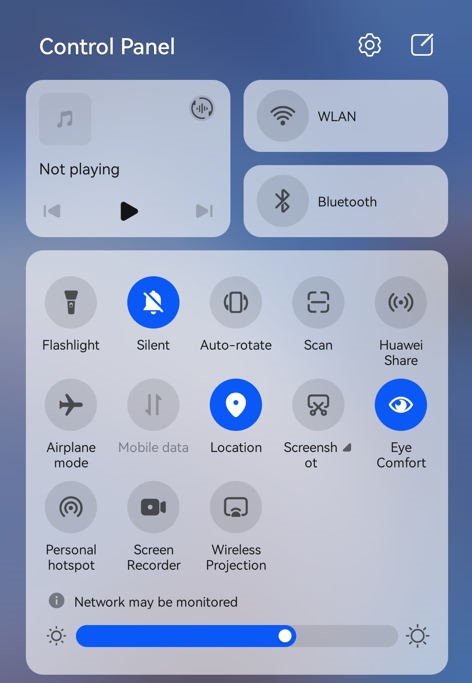
- Stuknij ikonę „rejestratora ekranu”, a automatycznie rozpocznie nagrywanie TikTok. (Jeśli nie możesz jej znaleźć, dotknij ikony „Edytuj” i wybierz „Edytuj przełączniki”. Znajdź ikonę „Rejestrator ekranu” i przeciągnij ją w górę. Zostanie ona wyświetlona w Panelu sterowania. Nie zapomnij kliknij „Gotowe”, aby zapisać ustawienia.)
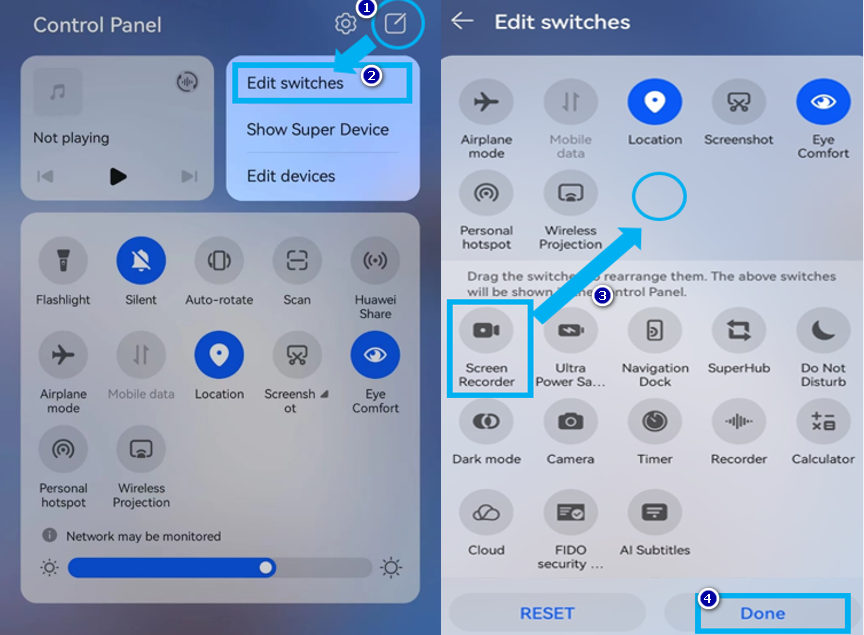
- Po zakończeniu dotknij czerwonej ikony nagrywania u góry ekranu. Nagranie ekranu TikTok znajdziesz w aplikacji Galeria na telefonie z Androidem.
Szczegółowy samouczek dotyczący nagrywania ekranu TikTok na iPhonie / iPadzie
Niedawno system iOS dodał do swoich urządzeń funkcję nagrywania ekranu, dzięki której otrzymasz kopię wideo na swoim iPhonie/iPadzie. Wykonaj poniższe czynności, aby nagrać film TikTok.
- Uruchom aplikację TikTok i znajdź film, który chcesz przechwycić.
- Przesuń w dół Panel sterowania, aby uzyskać dostęp do menu „Szybkie ustawienia”.
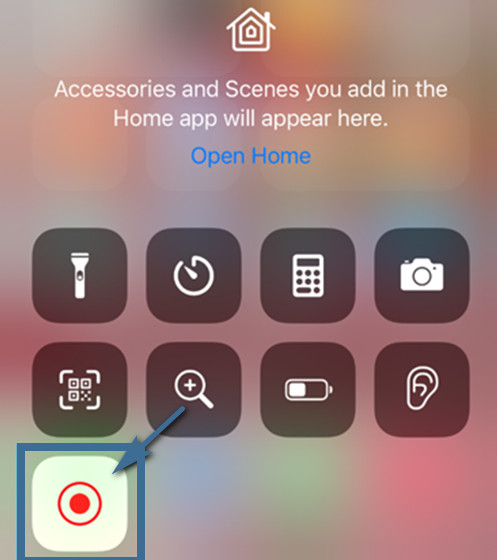
- Kliknij ikonę „rejestratora ekranu”, a po zakończeniu odliczania rozpocznie się nagrywanie wideo TikTok, które lubisz. (Jeśli nie możesz jej znaleźć, przejdź do „Ustawień” i kliknij „Centrum sterowania”. Opcję „Nagrywanie ekranu” znajdziesz w „WIĘCEJ STEROWANIA”, a następnie kliknij znak „+”, aby dodać ją do „W ZESTAWIE” STEROWANIE.” Następnie zostanie wyświetlony w Panelu sterowania.)
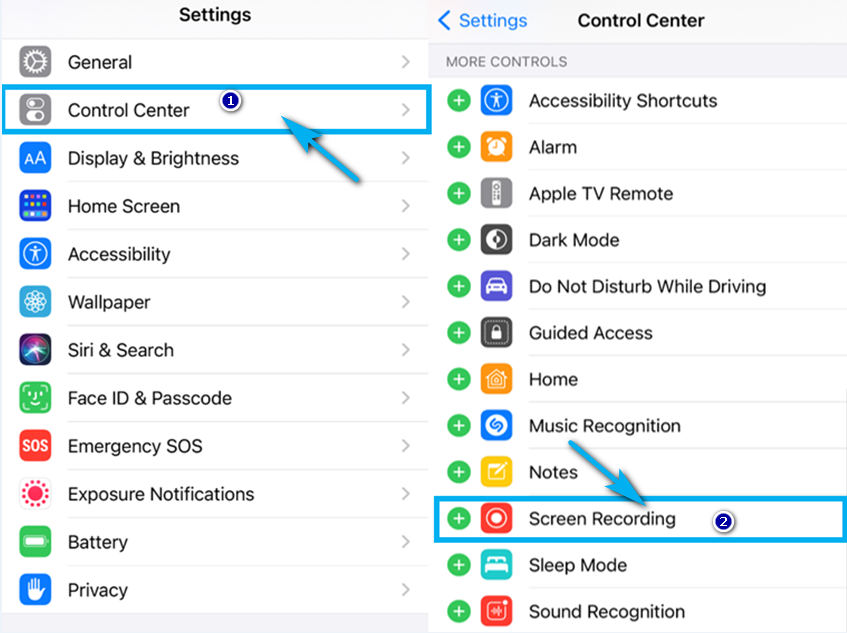
- Rozwiń Panel sterowania i ponownie dotknij ikony „rejestratora ekranu”, a następnie kliknij „Zatrzymaj”, aby zatrzymać nagrywanie. Nagranie ekranu TikTok możesz znaleźć na swoim iPhonie/iPadzie w Albumie.
Wnioski
W naszym przewodniku opisano, jak nagrywać TikTok na dowolnym urządzeniu; musisz tylko wybrać według swoich potrzeb. Korzystanie z DiReec Screen Recorder jest zawsze dobrym pomysłem, jeśli zamierzasz zapisywać nagrania ekranu TikTok bez informowania wydawcy. Co więcej, Rejestrator ekranu DiReec oferuje przyjazną dla użytkownika prostotę, szereg wszechstronnych trybów nagrywania oraz niezachwiane bezpieczeństwo. Zdecydowanie warto spróbować.
Najczęściej zadawane pytania
Czy możesz nagrywać filmy TikTok?
Tak, możesz to zrobić za pomocą narzędzi do nagrywania ekranu. Możesz także wybrać odpowiedni rejestrator ekranu w zależności od swojego urządzenia. Na przykład wypróbuj natywny rejestrator ekranu dla Androida lub iPhone'a, a jeśli używasz komputera Mac, Movavi Screen Recorder może spełnić Twoje potrzeby. Dla użytkowników komputerów PC Rejestrator ekranu DiReec to dobry wybór. Jeśli chodzi o tych, którzy chcą po prostu nagrywać filmy online, równie dobrze możesz spróbować Internetowy rejestrator wideo AmoyShare.
Czy TikTok powiadamia o nagrywaniu ekranu?
Nie, TikTok nie powiadamia użytkowników. Oznacza to, że nie będzie żadnych powiadomień, jeśli zrobisz zrzuty ekranu lub nagrania ekranu w TikTok. Pierwotny wydawca zostanie powiadomiony tylko wtedy, gdy udostępnisz treść i upublicznisz ją. Pamiętaj, że wszelkie nagrania ekranu lub zrzuty ekranu wykonane w TikTok są przeznaczone do użytku osobistego i niekomercyjnego.
Czy każdy może uratować Twój TikTok?
Tak, możesz zobaczyć, ile razy ludzie udostępnili Twój film TikTok, ale nie otrzymasz powiadomienia, jeśli ktoś zapisze Twoje filmy. Wystarczy jednak po prostu zmienić ustawienia, a wtedy ludzie nie będą mogli ich zachować, tylko je wyświetlić.
Jak nagrać wideo TikTok z dźwiękiem?
Internetowy rejestrator wideo AmoyShare to najlepszy wybór do nagrywania wideo TikTok z dźwiękiem. Po prostu odwiedź witrynę w przeglądarce internetowej, a następnie wybierz opcję Dźwięk systemowy i Mikrofon, a następnie wybierz wideo TikTok, które chcesz nagrać, i naciśnij przycisk Rozpocznij nagrywanie, aby nagrać.